Систематизація сторінок за допомогою навігаційного меню
УВАГА! Цю статтю призначено для Побудовника веб-сайтів версії 7. Номер версії відображаються вгорі екрану після входу до акаунта Побудовника веб-сайтів. У вас не версія 7? Пошукайте статті про Побудовник веб-сайтів версії 6.
Як правило, веб-сайти містять кілька сторінок, наприклад із відомостями про організацію та з контактними даними. Важливо систематизувати ваші сторінки так, щоб це мало сенс для вашого веб-сайту. Навігаційне меню, яке відображається вгорі кожної сторінки сайту, суттєво допоможе відвідувачам вашого сайту знайти правильний шлях до інформації. Якщо з часом деякі меню будуть сильно перевантажені посиланнями на сторінки, можна додати меню наступного рівня.
Систематизація сторінок за допомогою навігаційного меню у Website Builder v7
- Увійдіть до свого акаунта Website Builder.
- Натисніть Редагувати сайт.
- Клацніть панель меню або навігаційну панель вашого веб-сайту (не клацаючи жодних посилань на ній) і виберіть пункт Параметри.
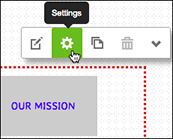
- Унизу вікна Параметри навігації натисніть кнопку Редагувати меню.
- У вікні Меню редагування перетягуванням розташуйте сторінки в тому порядку, у якому вони мають відображатися в навігаційному меню.
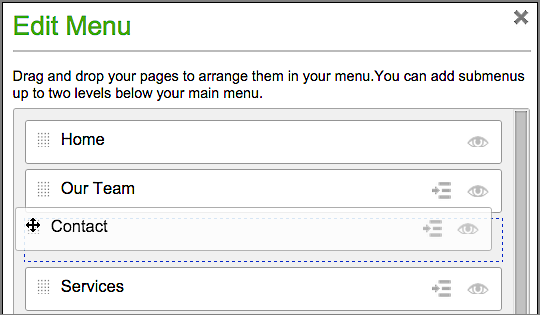
- Якщо в меню потрібно додати інші посилання, натисніть кнопку Додати посилання, введіть заголовок сторінки в новому порожньому полі і за допомогою меню або поля Пункт призначення зв'яжіть пункт меню з новою сторінкою.
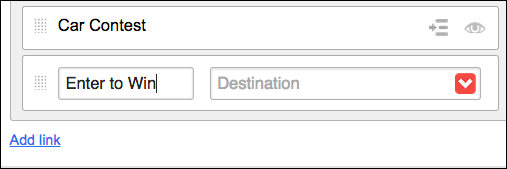
- Щоб приховати пункт меню (наприклад, для сторінки продажів), клацніть значок ока біля цього пункту.
- Щоб створити підменю, клацніть значок відступу біля цього пункту. Або клацніть пунктирну рамку цього пункту меню і перетягніть пункт вправо і нижче іншого пункту меню.
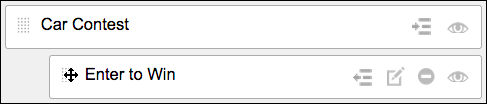
- Натисніть кнопку Зберегти, щоб застосувати зміни і закрити вікно Редагування меню.
- Огляньте нове меню.
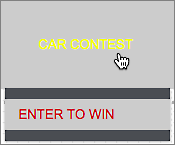
- Якщо потрібно внести зміни, почніть знову з п. 3. Якщо результати повністю влаштовують вас, натисніть кнопку Опублікувати, щоб оновити сайт в Інтернеті.
ПРИМІТКА. Якщо на вашому веб-сайті ще немає навігаційного меню, створіть його, перетягнувши інструмент «Навігація» з лівій панелі інструментів на будь-яку сторінку.![]()
Про видалення сторінки з меню див. тут: Додавання, копіювання, перейменування та видалення сторінок за допомогою Website Builder v7. Перелік посилань на інші основні завдання Побудовника веб-сайтів v7 див. тут: Using Website Builder v7.